 Kreslení na počítači je užitečný a fascinující proces. Samozřejmě je to pohodlnější udělat na speciálním tabletu. Pokud to však není, ale opravdu chcete kreslit, můžete to udělat běžnou myší. Čtěte dále, jak pomocí myši kreslit.
Kreslení na počítači je užitečný a fascinující proces. Samozřejmě je to pohodlnější udělat na speciálním tabletu. Pokud to však není, ale opravdu chcete kreslit, můžete to udělat běžnou myší. Čtěte dále, jak pomocí myši kreslit.
V jakých programech mohu kreslit myší?
Obsah článku
- V jakých programech mohu kreslit myší?
- Jak se naučit kreslit myší: tipy
- Kde začít?
- Jak se připravit na kreslení myší
Kreslení myší má své vlastní specifické vlastnosti. Například s jeho pomocí je velmi obtížné nakreslit dokonale hladkou linii a nakreslit obrys. Zde přicházejí k záchraně grafické programy. V počáteční fázi je lepší věnovat pozornost editorům určeným pro začátečníky. Uvádíme nejoblíbenější editory:
Adobe Photoshop Program byl vyvinut před více než 20 lety a má neomezené možnosti, stovky nástrojů a tisíce efektů. Je lepší stáhnout a nainstalovat placenou verzi programu, která otevře celé spektrum jeho možností. Můžete také najít bezplatný produkt, ale s omezenou funkčností. Je to multifunkční věc: vhodná pro rastrovou i vektorovou grafiku. Hlavní potenciál je však položen pro práci s rastrem.
Paint Tool SAI. Program pracuje s rastrovými obrázky a fotografiemi i s vektorovým formátem. Rozhraní je pochopitelné. Na obrazovce je osm nástrojů pro práci. Učení pokročilých funkcí vyžaduje čas. Téměř všechny klávesové zkratky jsou převzaty z programu Adobe Photoshop.
Malovat To je jeden z editorů srozumitelný a známý již od dětství. Je standardizovaný a je již v počítači nainstalován. Z nedostatků lze zaznamenat pouze omezenou funkčnost.
Jak se naučit kreslit myší: tipy
 Chcete-li zvládnout proces kreslení pomocí myši, musíte mít hodně šterlinků, stejně jako rezervu trpělivosti a horlivosti. Hlavní doporučení by měla být pečlivě prostudována:
Chcete-li zvládnout proces kreslení pomocí myši, musíte mít hodně šterlinků, stejně jako rezervu trpělivosti a horlivosti. Hlavní doporučení by měla být pečlivě prostudována:
- Chcete-li vytvořit obrázek, je lepší zvolit nástroj štětce. To je s jeho pomocí to snáze dosáhnout cíle než například s tužkou, která kreslí jen tvrdé čáry. Můžete nastavit jeho tuhost, stupeň tlaku a průhlednost.
- Místo nakreslení jedné celé čáry je lepší použít více individuálních tahů a čar.
- V editoru již existuje mnoho hotových prvků. Jedná se o různé obrázky a čáry, které lze podle potřeby transformovat. Můžete například určit barvu, tloušťku.
- Měli byste ovládat sadu klávesových zkratek, které vám umožní rychle přepínat mezi nástroji.
- Guma by měla být používána s nízkou úrovní neprůhlednosti, což sníží ostrost linií.
- Při práci je velmi výhodné použít vrstvy, protože při malování můžete překročit okraje vrstvy a v případě potřeby je zcela odstranit.
- Chcete-li hladce malovat přes určitou oblast, musíte ji nejprve vybrat. To vám umožní nepřekračovat hranice a zpřesnit obraz.
POZOR! Je vhodné pracovat ve zvětšeném měřítku, aby linky vypadaly bezchybně a pružněji. Měřítko by se mělo pravidelně vyhodnocovat, aby se vyhodnotily výsledky.
Kde začít?
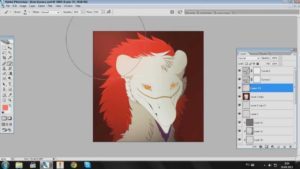 Pro začátečníky je nejlepší zvolit jednoduché výkresy, které automatizují některé procesy kreslení. Mohou to být obrázky založené na běžných geometrických tvarech: kruhy, trojúhelníky, elipsy a další. Živým příkladem je sněhulák nebo vánoční stromeček. Po umístění hlavních kontur můžete zahájit proces vyplňování. To lze provést pomocí speciálního nástroje „fill“ nebo štětcem. Dále jsou zpracovány stíny a podrobnější nuance.
Pro začátečníky je nejlepší zvolit jednoduché výkresy, které automatizují některé procesy kreslení. Mohou to být obrázky založené na běžných geometrických tvarech: kruhy, trojúhelníky, elipsy a další. Živým příkladem je sněhulák nebo vánoční stromeček. Po umístění hlavních kontur můžete zahájit proces vyplňování. To lze provést pomocí speciálního nástroje „fill“ nebo štětcem. Dále jsou zpracovány stíny a podrobnější nuance.
POMOC! Než začnete kreslit na počítači, doporučujeme vám vytvořit předběžný výkres na papír. Zkušenosti s konvenční kresbou se tedy určitě hodí.
V případě potíží můžete kompozici nakreslit na papír, vyfotografovat nebo naskenovat a načíst do editoru. Ještě snazší je vytisknout hotový obrázek nebo obrys a naskenovat jej. Podle hotové šablony je mnohem snazší sledovat čáry, měnit jejich tloušťku, barvu. Můžete také nahrát obrázek do programu a kreslit, neustále ho vidět před vašimi očima. Často existují situace, kdy člověk zvládne tento proces tak dobře pomocí myši, že dokonce nechcete přepnout na tablet.
Jak se připravit na kreslení myší
Počítačová grafika má řadu nesporných výhod ve srovnání s kresbou na kus papíru. Jedná se o velkou sadu nástrojů a nemusíte kupovat různé štětce a barvy. Kromě toho je možné rychle opravit vady a nepřesnosti pouhými několika kliknutími.
 Digitální kresba se nezhoršuje vlivem vnějších faktorů, jako je déšť, vlhkost, přímé sluneční světlo a mnoho dalšího. Chcete-li usnadnit proces kreslení na počítači, měli byste se na něj pečlivě připravit. Koupit vhodné příslušenství předem:
Digitální kresba se nezhoršuje vlivem vnějších faktorů, jako je déšť, vlhkost, přímé sluneční světlo a mnoho dalšího. Chcete-li usnadnit proces kreslení na počítači, měli byste se na něj pečlivě připravit. Koupit vhodné příslušenství předem:
Mat. Většina výrobců má řadu koberečků speciálně navržených pro grafické designéry. Používají speciální materiál, který nepodléhá rychlému otěru a po dlouhou dobu vypadá jako nový. Vypočítal také koeficient prokluzu.
Myš. To by mělo být velké a pohodlné v ruce. Nic by nemělo napínat nebo omezovat pohyby, protože proces kreslení může být velmi dlouhý. Reakční rychlost každého pohybu by měla být blesková. Po stisknutí musí mít myš přesnou polohu kurzoru. Kvalitní produkt může být drahý, ale výsledek procesu stojí za to.
DŮLEŽITÉ! Stáhněte si a nainstalujte grafický editor předem, abyste se již nemuseli rozptylovat od hlavního procesu. Některé jsou distribuovány zdarma, ale s omezenou funkčností, zatímco jiné stojí hodně peněz. V počítači jsou již nainstalovány také programy.
Počítačová grafika je velmi populární. Díky běžné počítačové myši můžete začít ovládat kreslicí proces a v budoucnu možná jít na profesionálnější úroveň. Doufáme, že tento článek bude užitečný a pomůže při rozvoji nových dovedností.


